Win7系统怎么截图带你深入了解一下
Win7系统是用户们长时间使用的系统之一,这个系统适配很多的程序,很多人刚买回电脑也都是这个默认系统,那么很多人都需要截图功能,下面就一起来看看你win7是如何操作截图功能的吧。

【截图快捷键大全】
Win7系统截图的方法
一、Win7系统全屏截图快捷键
1、按下‘PrintScreen’,就可截取整个屏幕的内容,可以在所需使用的工具中“复制黏贴”即可
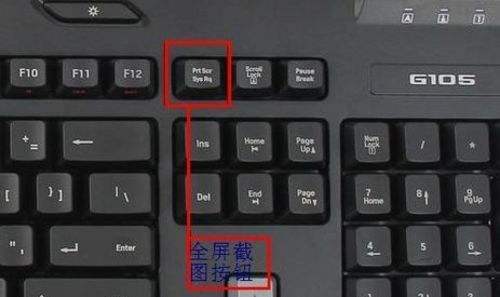
二、Win7系统内置的截图工具
1、点击“开始”菜单,找到“附件”
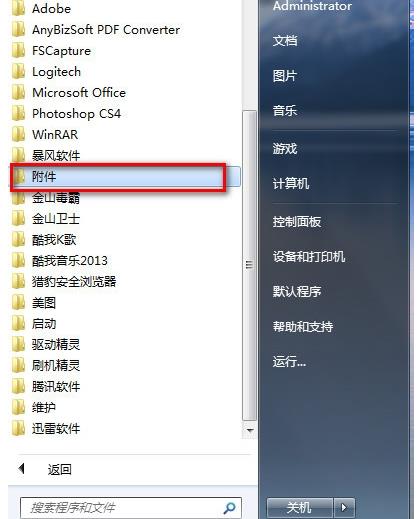
2、在“附件”中找到“截图工具”
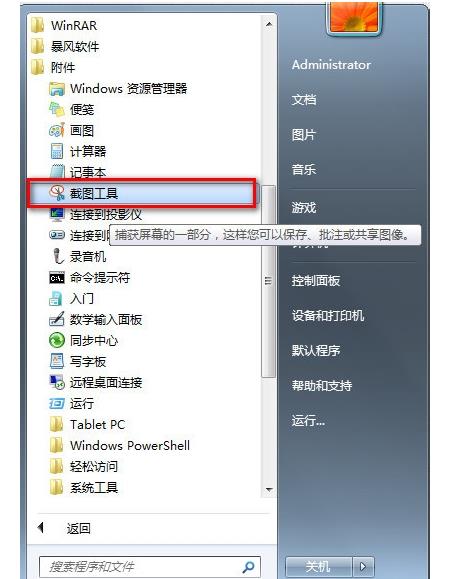
3、鼠标右击“截图工具”,选择“属性”
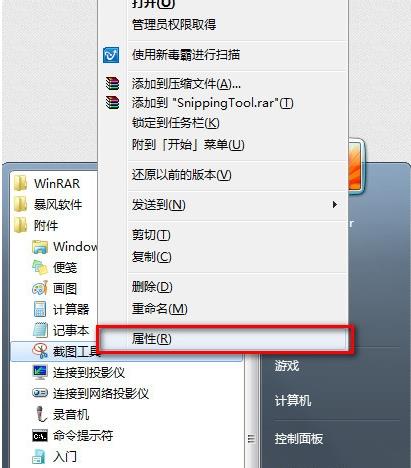
4、属性框弹出后点击“快捷方式”,复制“目标”链接
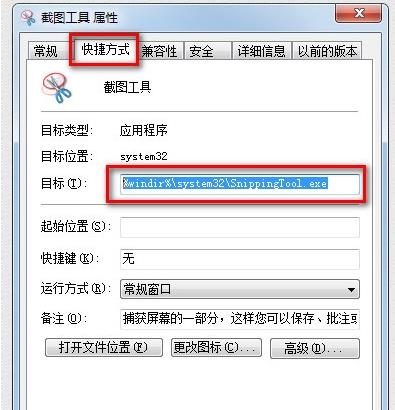
5、复制完成后返回桌面,右击选择“新建”—>“快捷方式”
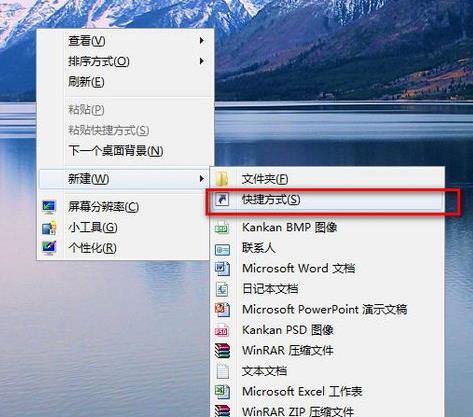
6、快捷方式弹窗出现后,把之前复制的链接黏贴进去后点击“下一步”

7、起个名称就叫截图工具(用户们也可以根据自己喜好填写),之后点击“完成”
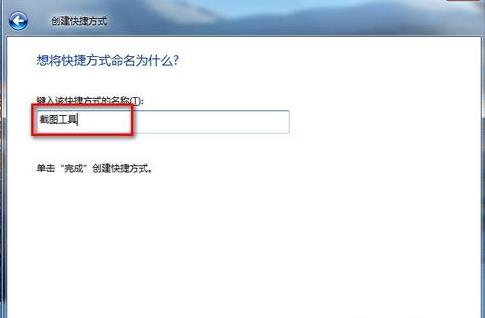
8、最后对桌面上的快捷工具点击鼠标右键,选择“属性”
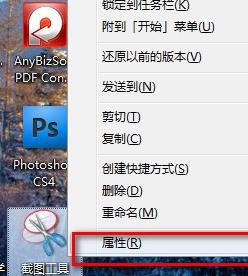
9、在弹框中的“快捷键”输入“CTRL+ALT+S”(用户们可以根据个人习惯设置),之后点击保存
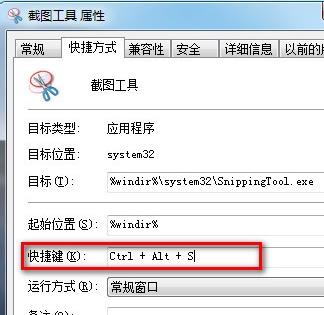
10、我们需要截图时只需按下“CTRL+ALT+S”即可弹出截图框进行自定义截图
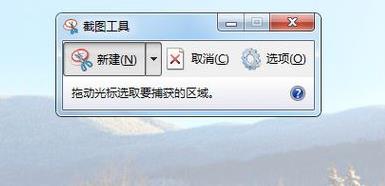
以上就是为您带来的Win7系统截图的方法,希望可以解决掉您的困惑。想了解更多的问题请收藏哟。欢迎您的查看。
展开全部内容
上一篇:
win7显示器怎么校正颜色详细介绍下一篇:
win7一键还原怎么弄相关问答
更多>
空调室外机散热片结霜最好的解决方法,一起来了解一下!
 在冬夏两季,我们使用的最多的电器就是空调了,它为我们平衡室内温度,让人体感到舒适,是一个家庭的宝贝;不过,空调也是一种很容易出现故障的家电,尤其是它的外机突然结霜的时候,我们往往手足无措,那么接下来小编就来给大家介绍空调室外机散热片结霜的解决办法。
在冬夏两季,我们使用的最多的电器就是空调了,它为我们平衡室内温度,让人体感到舒适,是一个家庭的宝贝;不过,空调也是一种很容易出现故障的家电,尤其是它的外机突然结霜的时候,我们往往手足无措,那么接下来小编就来给大家介绍空调室外机散热片结霜的解决办法。
 2021-02-25
2021-02-25
 199人浏览
199人浏览
 在冬夏两季,我们使用的最多的电器就是空调了,它为我们平衡室内温度,让人体感到舒适,是一个家庭的宝贝;不过,空调也是一种很容易出现故障的家电,尤其是它的外机突然结霜的时候,我们往往手足无措,那么接下来小编就来给大家介绍空调室外机散热片结霜的解决办法。
在冬夏两季,我们使用的最多的电器就是空调了,它为我们平衡室内温度,让人体感到舒适,是一个家庭的宝贝;不过,空调也是一种很容易出现故障的家电,尤其是它的外机突然结霜的时候,我们往往手足无措,那么接下来小编就来给大家介绍空调室外机散热片结霜的解决办法。
 2021-02-25
2021-02-25
 199人浏览
199人浏览
win7系统1020打印机驱动怎样安装?
 Windows 7是我们经常使用的操作系统之一,它支持多种打印机类型,包括惠普的1020打印机。虽然Windows 7可以自动识别并安装打印机驱动程序,但有时我们需要手动安装驱动程序,以便确保打印机与计算机的兼容性,并正常工作。下面是 win7系统1020打印机驱动的安装方法:
Windows 7是我们经常使用的操作系统之一,它支持多种打印机类型,包括惠普的1020打印机。虽然Windows 7可以自动识别并安装打印机驱动程序,但有时我们需要手动安装驱动程序,以便确保打印机与计算机的兼容性,并正常工作。下面是 win7系统1020打印机驱动的安装方法:
 2024-04-10
2024-04-10
 2918人浏览
2918人浏览
 Windows 7是我们经常使用的操作系统之一,它支持多种打印机类型,包括惠普的1020打印机。虽然Windows 7可以自动识别并安装打印机驱动程序,但有时我们需要手动安装驱动程序,以便确保打印机与计算机的兼容性,并正常工作。下面是 win7系统1020打印机驱动的安装方法:
Windows 7是我们经常使用的操作系统之一,它支持多种打印机类型,包括惠普的1020打印机。虽然Windows 7可以自动识别并安装打印机驱动程序,但有时我们需要手动安装驱动程序,以便确保打印机与计算机的兼容性,并正常工作。下面是 win7系统1020打印机驱动的安装方法:
 2024-04-10
2024-04-10
 2918人浏览
2918人浏览
新人礼遇,下单最高立减100元
00
:00
后结束




 一分钟预约、五分钟响应、低至30分钟上门
一分钟预约、五分钟响应、低至30分钟上门




